Windows가 설치된 스마트폰에서 브라우저를 사용하여 앱 다운로드 및 설치

웹 브라우저를 사용하여 Windows 10 Mobile 및 Windows Phone용 앱을 설치하는 효율적인 방법을 알아보세요.
BitLocker To Go를 사용하여 플래시 드라이브를 암호화했으며 이제 데이터를 엿볼 수 없습니다. 암호가 없는 사람에게는 파일이 이해할 수 없을 정도로 왜곡됩니다. 불행히도 BitLocker 암호를 잊어버리면 데이터는 다른 사람과 마찬가지로 자신도 해독할 수 없는 상태로 유지됩니다. 다행히 초기 BitLocker 구성 중에 복구 키를 저장했다면 드라이브 잠금을 해제하고 데이터를 복구하는 데 문제가 없을 것입니다. 드라이브의 잠금이 해제되면 암호를 변경하여 앞으로 이 문제를 방지할 수 있습니다. 이 자습서에서는 USB 드라이브의 BitLocker 암호를 잊어버린 경우 수행할 수 있는 모든 작업에 대해 설명합니다.
내용물
암호를 잊어버린 경우 BitLocker 암호화 USB 드라이브의 데이터를 복구하는 방법
BitLocker로 암호화한 USB 드라이브가 있고 더 이상 암호가 기억나지 않는 경우 액세스할 수 있는 방법은 한 가지뿐입니다. BitLocker 복구 키 를 사용해야 만 이 작업을 수행할 수 있습니다 . 이것은 USB 드라이브를 암호화 할 때 BitLocker에서 생성한 고유한 48자리 숫자 암호입니다 . 암호를 잊어버린 경우 BitLocker 암호화 USB 드라이브에 액세스하기 위해 수행해야 하는 단계는 다음과 같습니다.
우선, 암호화된 USB 드라이브를 Windows 10 컴퓨터 또는 장치의 USB 포트에 연결하고 파일 탐색기를 사용하여 열고 잠금을 해제합니다 . USB 드라이브의 BitLocker 암호가 기억나지 않으므로 암호를 입력하는 대신 추가 옵션 을 클릭하거나 탭합니다 .
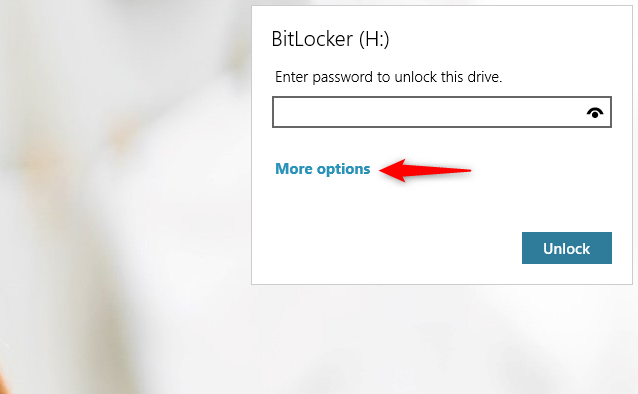
BitLocker 드라이브 잠금 해제 대화 상자의 추가 옵션 링크
그러면 BitLocker 대화 상자 창에 "복구 키 입력"이라는 옵션이 표시됩니다. 클릭하거나 탭하십시오.
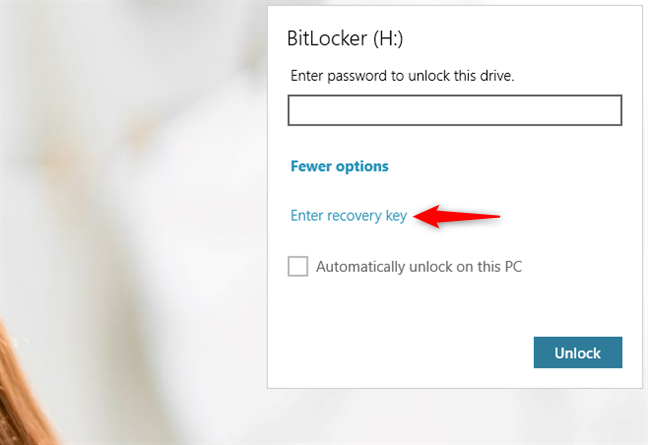
BitLocker 팝업에서 복구 키 입력 옵션
그렇게 하는 즉시 BitLocker는 "이 드라이브의 잠금을 해제하려면 48자리 복구 키를 입력하십시오 . "
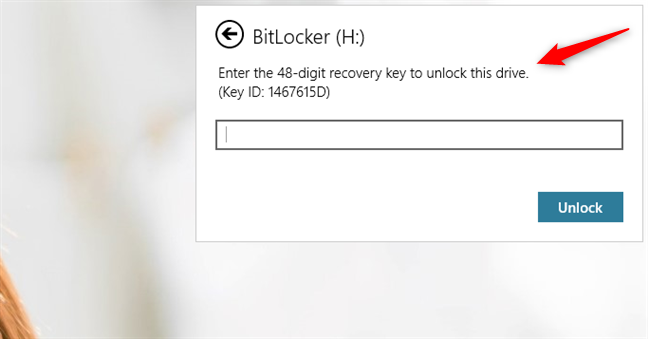
BitLocker 잠금 해제 창의 복구 키 필드
BitLocker 복구 키를 저장하기로 선택한 방법과 위치에 따라 다음과 같은 여러 위치에서 찾을 수 있습니다.
각 경우에 수행할 작업은 다음과 같습니다.
텍스트 파일에서 USB BitLocker 복구 키를 사용하는 방법
USB 드라이브에서 BitLocker를 활성화할 때 복구 키를 텍스트 파일에 저장하도록 선택한 경우 해당 파일을 저장한 위치를 기억하고 열어야 합니다. BitLocker 복구 키 [드라이브 ID].txt 파일 에서 복구 키 줄을 복사 합니다 .
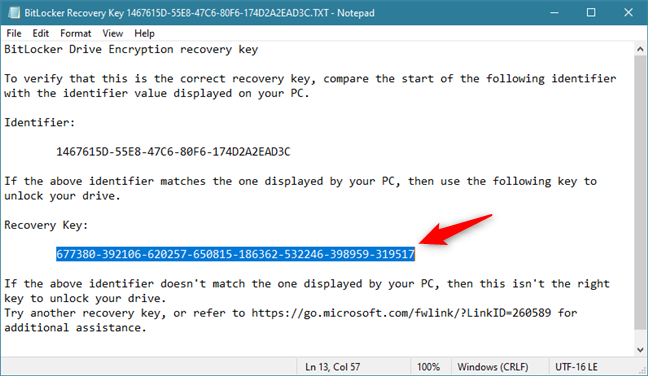
파일에 저장된 BitLocker 복구 키
그런 다음 USB 드라이브의 BitLocker 대화 상자 창에 BitLocker 복구 키를 붙여넣고 잠금 해제 를 누릅니다 .
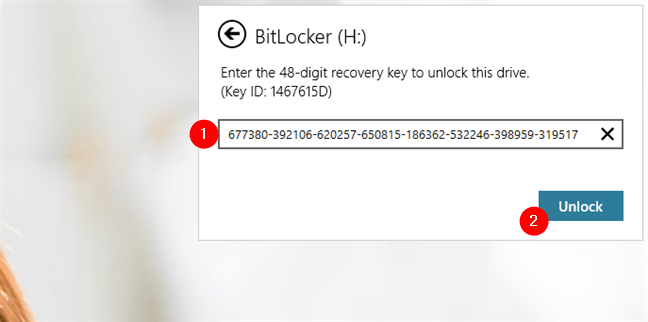
복구 키를 사용하여 BitLocker USB 드라이브 잠금 해제
BitLocker 복구 키가 수락되면 플래시 드라이브가 파일 탐색기 에서 자동으로 열립니다 .
Microsoft 계정에서 USB BitLocker 복구 키를 얻는 방법
USB 드라이브에서 BitLocker를 활성화한 경우 BitLocker 복구 키를 Microsoft 계정 에 저장하기로 결정했을 수 있습니다 . 이 경우 웹 브라우저를 사용하여 Microsoft 계정에 로그인하고 BitLocker 복구 키 섹션에서 키를 가져옵니다 . BitLocker로 암호화된 USB 드라이브가 여러 개 있는 경우 잠금을 해제하고 복구 키 를 복사하는 데 필요한 드라이브를 찾습니다 .
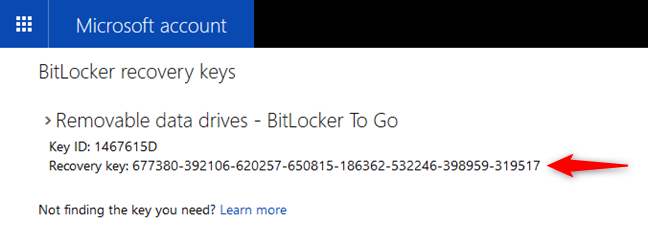
Microsoft 계정에 저장된 BitLocker 복구 키 목록
Windows 10 PC에서 BitLocker 대화 상자 창에 복구 키를 붙여넣고 잠금 해제 버튼을 누릅니다.
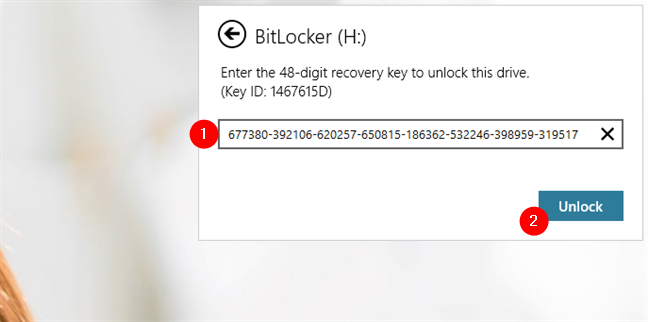
복구 키를 사용하여 BitLocker로 암호화된 USB 드라이브에 액세스
BitLocker 복구 키가 정확하면 BitLocker로 암호화된 USB 드라이브가 이제 파일 탐색기 에서 자동으로 열립니다 .
인쇄한 용지에서 USB BitLocker 복구 키를 사용하는 방법
USB 드라이브에서 BitLocker를 켰을 때 복구 키를 인쇄하기로 결정했다면 해당 종이를 찾으십시오. 다음과 같이 표시되어야 합니다.
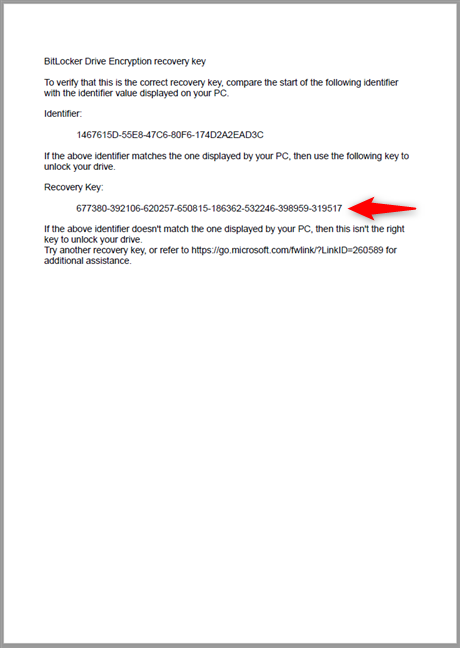
종이에 인쇄된 BitLocker 복구 키
Windows 10 컴퓨터 또는 장치의 BitLocker 팝업에 전체 48자리 숫자 BitLocker 복구 키를 입력합니다. 그런 다음 잠금 해제 버튼을 누릅니다.
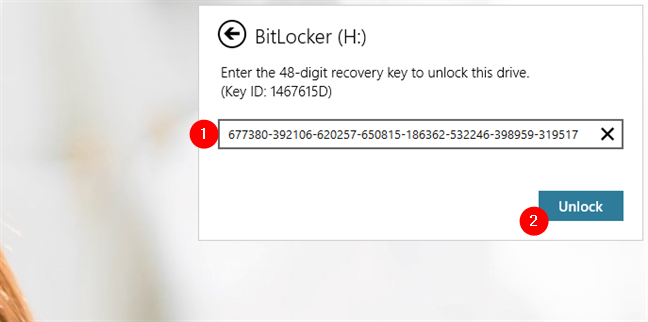
BitLocker 복구 키로 암호화된 USB 드라이브 잠금 해제
복구 키를 올바르게 입력했다면 이제 파일 탐색기 가 암호화된 USB 드라이브를 열어야 합니다.
BitLocker USB 드라이브의 잊어버린 암호를 새 암호로 변경
BitLocker 암호화 USB 드라이브에 대한 액세스 권한을 얻은 후에는 새 암호 생성을 고려해야 합니다. 그렇지 않으면 암호화된 드라이브를 사용할 때마다 BitLocker 복구 키를 다시 입력해야 합니다. 잊어버린 BitLocker 암호를 변경하려면 파일 탐색기 를 열고 USB 드라이브를 마우스 오른쪽 버튼으로 클릭하거나 길게 누른 다음 "BitLocker 암호 변경"을 선택합니다.
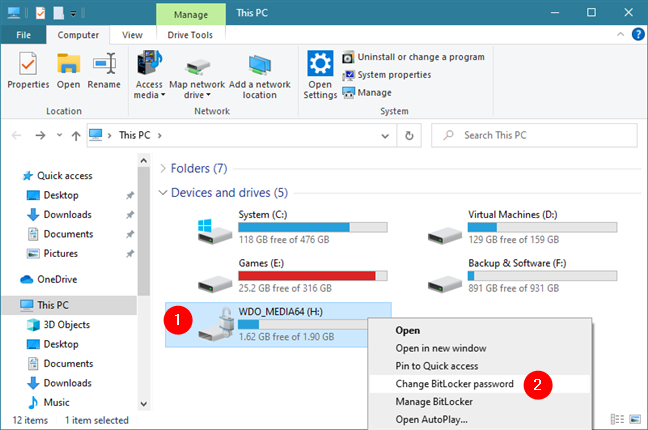
BitLocker 암호 변경
이 작업 은 새 암호를 입력하기 전에 이전 암호를 묻는 BitLocker 드라이브 암호화 라는 창을 엽니다 . 이전 비밀번호(여기에 있는 이유)를 모르기 때문에 "잊은 비밀번호 재설정" 옵션을 선택해야 합니다.
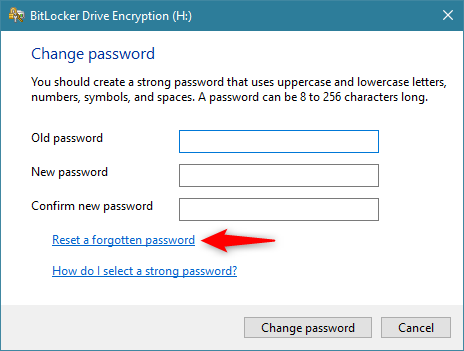
잊어버린 비밀번호 재설정
BitLocker 암호화 USB 드라이브의 새 암호를 입력하고 다시 잊어버리지 않도록 합니다. 비밀번호를 두 번 입력했으면 마침을 누르 십시오 .
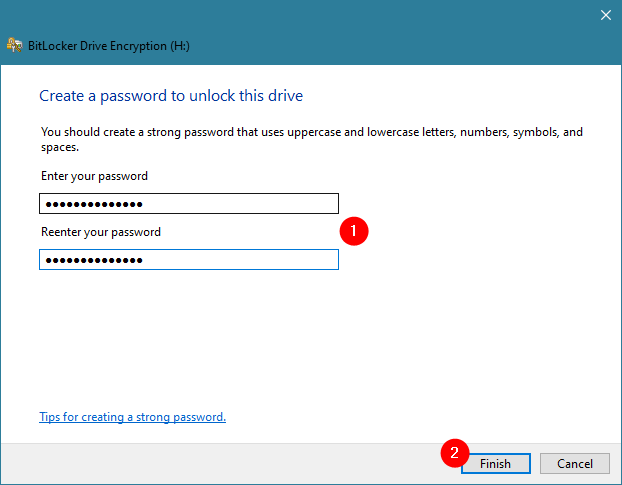
USB 드라이브에 대한 새 BitLocker 암호 만들기
BitLocker로 암호화된 USB 드라이브의 암호가 성공적으로 변경되었다는 확인 메시지가 표시되어야 합니다.
팁: USB 드라이브에 대해 BitLocker를 완전히 비활성화하려는 경우에도 그렇게 할 수 있습니다. 이 가이드의 단계를 따르세요. BitLocker To Go 암호화를 비활성화하고 잠금 해제 암호를 제거하는 방법 .
USB 드라이브용 BitLocker 복구 키가 없으면 어떻게 합니까? 내 데이터를 다시 가져올 수 있습니까?
BitLocker로 암호화된 USB 드라이브의 비밀번호와 복구 키를 모두 잊어버렸을 가능성도 있습니다. 이 경우 나쁜 소식은 가지고 있던 데이터가 영원히 손실된다는 것입니다. 당신이 할 수 있는 유일한 방법은 해당 USB 드라이브를 포맷하고 새 것으로 사용하는 것입니다. 도움이 필요하면 이 자습서를 확인하십시오 . Windows에서 SD 카드, USB 메모리 스틱 또는 하드 드라이브 파티션을 포맷하는 2가지 방법 .
BitLocker로 암호화된 USB 드라이브를 복구했습니까?
이제 암호를 잊어버린 경우에도 데이터를 복구하는 방법을 이해했으므로 BitLocker로 데이터를 보호하는 데 방해가 되지 않을 것입니다. 복구 키를 안전하게 보관하면 데이터에 액세스하는 데 문제가 발생하지 않습니다. 이 유용한 기능을 사용해 보고 경험에 대한 의견을 남기거나 질문을 남겨주세요.
웹 브라우저를 사용하여 Windows 10 Mobile 및 Windows Phone용 앱을 설치하는 효율적인 방법을 알아보세요.
Windows PC 또는 장치에 연결하는 모든 종류의 미디어 또는 장치에 대한 기본 자동 실행 동작을 변경하는 방법.
Mac에서 작업 그룹을 변경하시겠습니까? Mac이 Windows 또는 Linux를 사용하는 컴퓨터를 포함하여 다른 컴퓨터와 네트워크에서 잘 작동하도록 올바르게 설정하는 방법은 다음과 같습니다.
Android 스마트폰의 빠른 설정, Google 어시스턴트 또는 Google Play 스토어의 손전등 앱을 통해 손전등을 쉽게 켜는 방법을 알아보세요.
TP-Link Wi-Fi 6 라우터에서 IPv6 설정을 어떻게 찾나요? TP-Link 라우터에서 IPv6을 활성화하고 모든 관련 설정을 변경하는 방법. 전문가의 팁도 포함되어 있습니다.
Windows 10에서 Microsoft Edge 다운로드 위치를 변경하고 다운로드 저장 프롬프트를 활성화하는 방법에 대해 알아보세요.
Windows 10 및 Windows 11에서 게임 모드를 켜는 방법을 알아보세요. 최적의 게임 성능을 위한 팁입니다.
화면을 잠글 때 Huawei 스마트폰이 앱을 강제 종료하지 않도록 하는 방법. 바이러스 백신, 자녀 보호 기능, 음성 녹음기, 피트니스 추적기 또는 탐색 앱 비활성화를 중지하는 방법.
iPhone 또는 iPad에서 두 가지 방법으로 언어를 변경하는 방법을 알아보세요! 스페인어, 중국어, 독일어 또는 기타 언어로 전환합니다.
전체 화면 Google Chrome 및 기타 브라우저에 넣는 방법: Mozilla Firefox, Microsoft Edge 및 Opera. 전체 화면 모드를 종료하는 방법.
Windows는 암호를 얼마나 안전하게 저장합니까? 암호를 쉽게 읽는 방법과 보안을 강화하는 팁을 알아보세요.
고급 보안이 포함된 Windows 방화벽이란 무엇입니까? 고급 보안으로 Windows 방화벽을 여는 방법은 무엇입니까? 기존 규칙을 보고 비활성화하거나 제거하거나 속성을 변경하는 방법.
몇 번의 탭으로 iPhone 키보드를 다른 언어 또는 레이아웃으로 변경하는 방법을 알아보십시오! iPhone 키보드를 추가, 변경 및 전환합니다.
내가 가지고 있는 PowerPoint 버전은 무엇입니까? Microsoft PowerPoint의 최신 버전은 무엇입니까? 최신 버전의 PowerPoint로 업데이트하려면 어떻게 합니까?
CMD를 포함하여 Windows Defender 방화벽을 여는 데 사용할 수 있는 모든 방법, 바로 가기 및 명령.
삼성폰에서 Galaxy AI를 더 이상 사용할 필요가 없다면, 매우 간단한 작업으로 끌 수 있습니다. 삼성 휴대폰에서 Galaxy AI를 끄는 방법은 다음과 같습니다.
인스타그램에 AI 캐릭터를 더 이상 사용할 필요가 없다면 빠르게 삭제할 수도 있습니다. 인스타그램에서 AI 캐릭터를 제거하는 방법에 대한 가이드입니다.
엑셀의 델타 기호는 삼각형 기호라고도 불리며, 통계 데이터 표에서 많이 사용되어 숫자의 증가 또는 감소를 표현하거나 사용자의 필요에 따라 모든 데이터를 표현합니다.
모든 시트가 표시된 Google 시트 파일을 공유하는 것 외에도 사용자는 Google 시트 데이터 영역을 공유하거나 Google 시트에서 시트를 공유할 수 있습니다.
사용자는 모바일 및 컴퓨터 버전 모두에서 언제든지 ChatGPT 메모리를 끌 수 있도록 사용자 정의할 수 있습니다. ChatGPT 저장소를 비활성화하는 방법은 다음과 같습니다.
기본적으로 Windows 업데이트는 자동으로 업데이트를 확인하며, 마지막 업데이트가 언제였는지도 확인할 수 있습니다. Windows가 마지막으로 업데이트된 날짜를 확인하는 방법에 대한 지침은 다음과 같습니다.
기본적으로 iPhone에서 eSIM을 삭제하는 작업도 우리가 따라하기 쉽습니다. iPhone에서 eSIM을 제거하는 방법은 다음과 같습니다.
iPhone에서 Live Photos를 비디오로 저장하는 것 외에도 사용자는 iPhone에서 Live Photos를 Boomerang으로 매우 간단하게 변환할 수 있습니다.
많은 앱은 FaceTime을 사용할 때 자동으로 SharePlay를 활성화하는데, 이로 인해 실수로 잘못된 버튼을 눌러서 진행 중인 화상 통화를 망칠 수 있습니다.
클릭 투 두(Click to Do)를 활성화하면 해당 기능이 작동하여 사용자가 클릭한 텍스트나 이미지를 이해한 후 판단을 내려 관련 상황에 맞는 작업을 제공합니다.
키보드 백라이트를 켜면 키보드가 빛나서 어두운 곳에서 작업할 때 유용하며, 게임 공간을 더 시원하게 보이게 할 수도 있습니다. 아래에서 노트북 키보드 조명을 켜는 4가지 방법을 선택할 수 있습니다.
Windows 10에 들어갈 수 없는 경우, 안전 모드로 들어가는 방법은 여러 가지가 있습니다. 컴퓨터를 시작할 때 Windows 10 안전 모드로 들어가는 방법에 대한 자세한 내용은 WebTech360의 아래 기사를 참조하세요.
Grok AI는 이제 AI 사진 생성기를 확장하여 개인 사진을 새로운 스타일로 변환합니다. 예를 들어 유명 애니메이션 영화를 사용하여 스튜디오 지브리 스타일의 사진을 만들 수 있습니다.
Google One AI Premium은 사용자에게 1개월 무료 체험판을 제공하여 가입하면 Gemini Advanced 어시스턴트 등 여러 업그레이드된 기능을 체험할 수 있습니다.
iOS 18.4부터 Apple은 사용자가 Safari에서 최근 검색 기록을 표시할지 여부를 결정할 수 있도록 허용합니다.




























